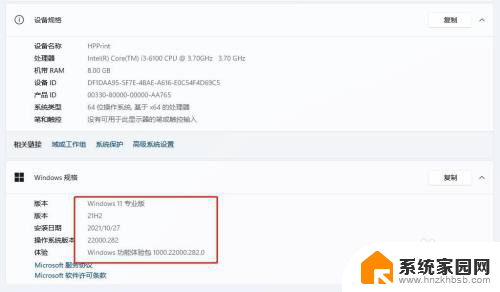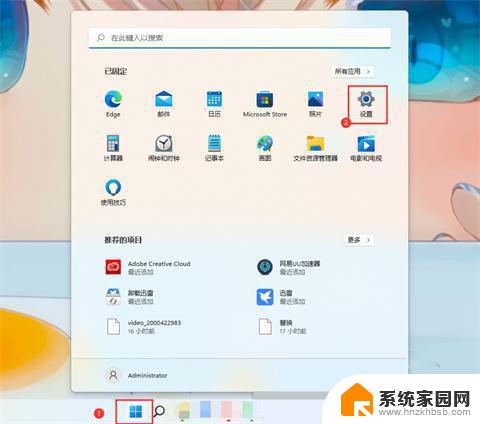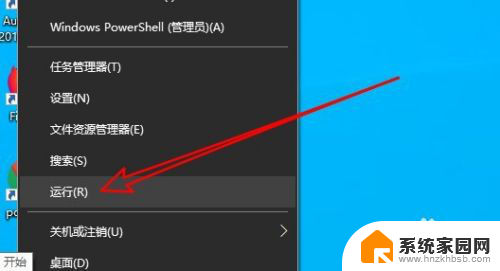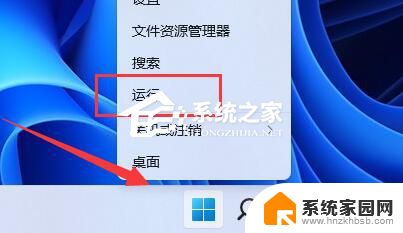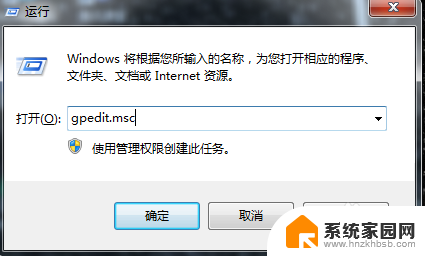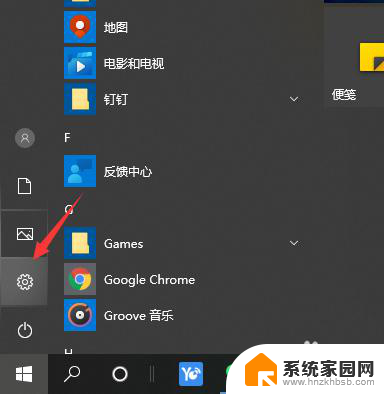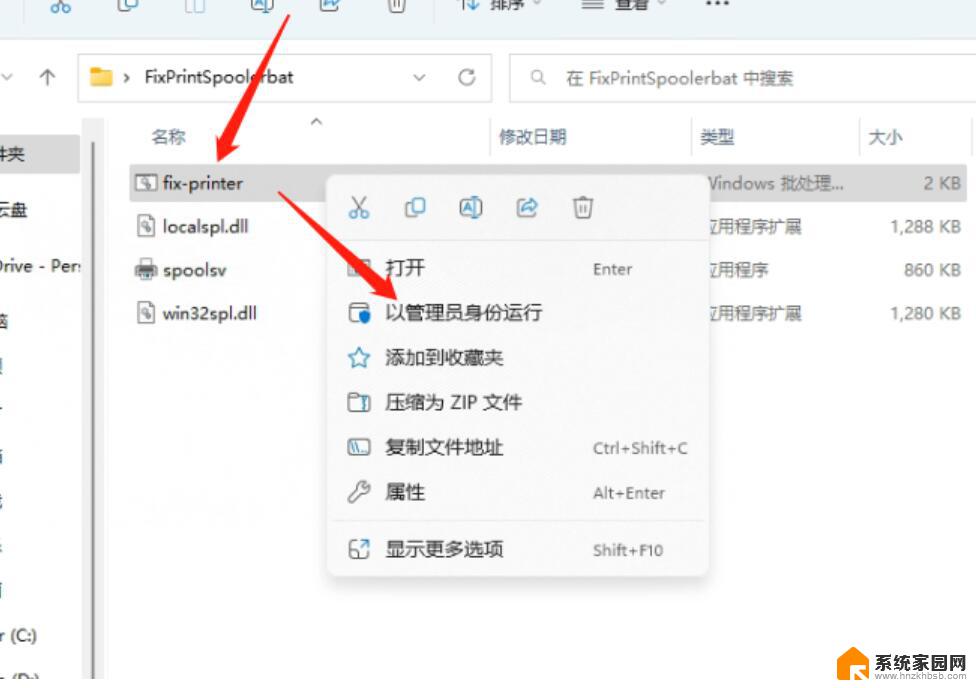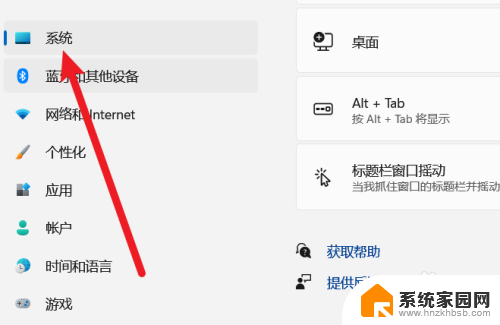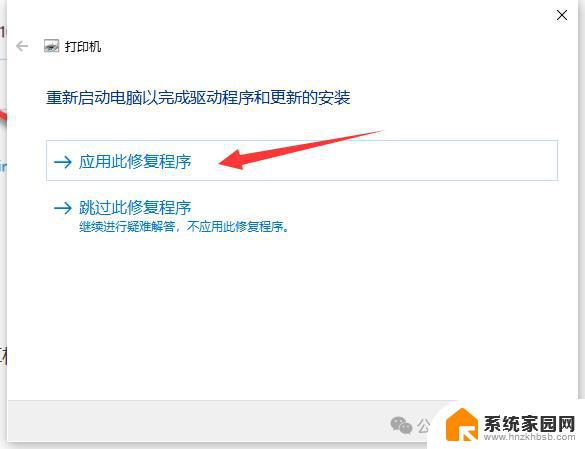win11家庭中文版 设置打印机共享 Windows11家庭版共享打印机步骤
更新时间:2024-02-09 08:26:48作者:hnzkhbsb
随着科技的不断发展,打印机已经成为我们生活中不可或缺的一部分,对于家庭用户而言,如何在Windows11家庭中文版系统中设置打印机共享,成为一个备受关注的问题。共享打印机能够让家庭中的多台电脑都能够使用同一台打印机,极大地提高了工作和学习的效率。在Windows11家庭版系统中,我们应该如何进行设置呢?下面我将为大家详细介绍Windows11家庭版共享打印机的具体步骤,帮助您解决这一问题。
具体步骤:
1. 搜索CMD并以管理员权限运行;
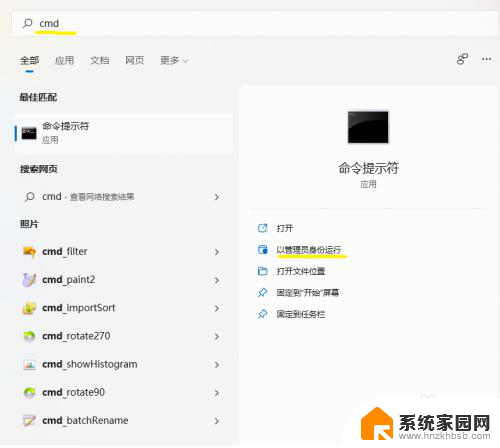
2.输入 net user, 查看所有用户 ;
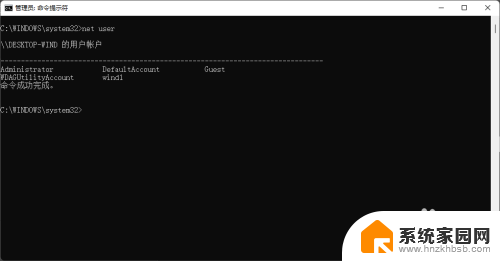
3.检查guest用户属性:net user guest
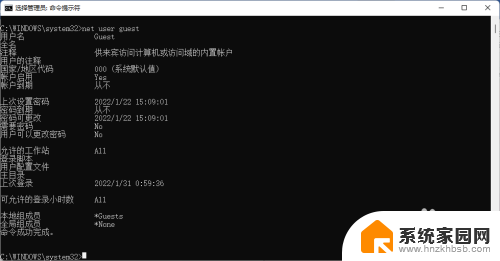
4.启用guest用户: net user guest /active:yes
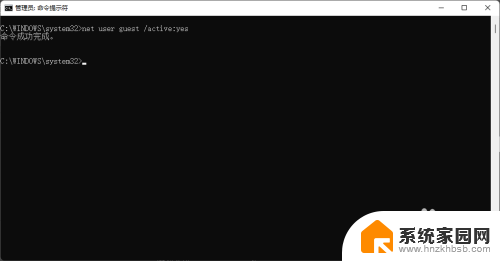
以上就是win11家庭中文版设置打印机共享的全部内容,碰到同样情况的朋友们可以参照以上方法来处理,希望能对大家有所帮助。